发布时间:2024-02-25 12:21:09来源:JQDEMO.COM
近日有一些小伙伴咨询小编Google浏览器如何清除浏览器数据?下面就为大家带来了Google浏览器清除浏览器数据的方法,有需要的小伙伴可以来了解了解哦。
Google浏览器如何清除浏览器数据?Google浏览器清除浏览器数据的方法
1、点击“Google”。

2、在“Google”窗口中,点击“菜单”。

3、在弹出下拉栏中,点击“设置”。

4、在弹出窗口中,点击“安全和隐私设置”。
![]()
5、然后,点击“清除浏览数据”。

6、在弹出窗口中,设置“时间范围,并勾选“浏览记录、Cookie及其他网站数据、缓存的图片和文件”等项目。

7、点击“清除数据”即可。

以上就是给大家分享的Google浏览器如何清除浏览器数据的全部内容,更多精彩教程尽在JQ下载站!
下一篇:很抱歉没有了

黑色星期五之夜节奏对战联机版
118MB | 音乐舞蹈

战斗机模拟器无限金币版
139.83MB | 枪战射击

滑动行李
66MB | 休闲益智

石头冒险
59MB | 模拟塔防

迈拉宇宙探秘
357.39MB | 角色扮演

彩虹朋友大冒险
95MB | 休闲益智

影镜逃生
108.55MB | 动作格斗

六号特工重生
498MB | 动作格斗

荒野奇遇
76.89MB | 挂机养成

迷你足球世界
未知 | 体育竞技

工艺战舰重聚旧版
未知 | 枪战射击

梦想城镇手游
286.1M | 体育竞技

不可思议之梦蝶下载手机版
866.7M | 动作格斗

僵尸帝国
未知 | 模拟塔防

像素赛车手内置MOD菜单版
未知 | 体育竞技
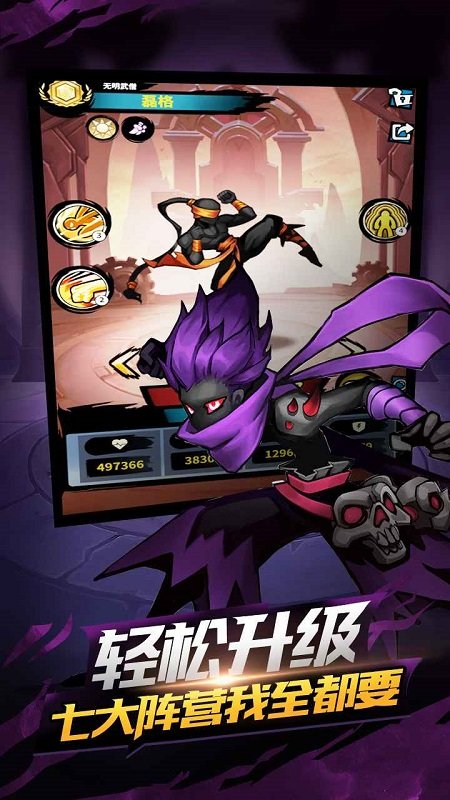
火柴人觉醒九游版
447.4M | 休闲益智
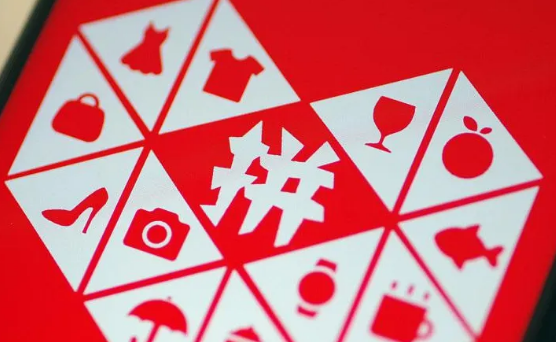
2023-04-12
拼多多商家版参考价如何修改 参考价修改方法介绍
百度地图错必赔如何使用 错必赔使用方法分享
韩剧tv怎么进行投诉 进行投诉方法介绍
微博看视频怎么关掉下面的字 看视频关掉下面的字方法
咪咕视频怎么进行媒体认证 进行媒体认证方法分享
七猫免费小说在哪设置夜间模式 设置夜间模式方法介绍
腾讯地图AR实景导航怎么用 AR实景导航使用方法介绍
爱奇艺极速版在哪查看我的预约 查看我的预约步骤分享
快影怎么清除缓存 清除缓存方法介绍